Obtener acceso a los libros de texto de forma virtual en Microsoft Edge
¿Quiere que sus libros de texto sean leídos en voz alta? ¿O qué le parece escribir en sus libros de texto?
Microsoft Edge es el explorador más rápido y seguro desarrollado para Windows 10. Microsoft Edge le ofrece nuevas maneras de buscar contenido en la Web, realizar anotaciones en páginas web y obtener ayuda de Cortana. Y, ahora, Microsoft Edge permite tomar notas en sus libros de texto escolares y leerlos de forma mucho más fácil.
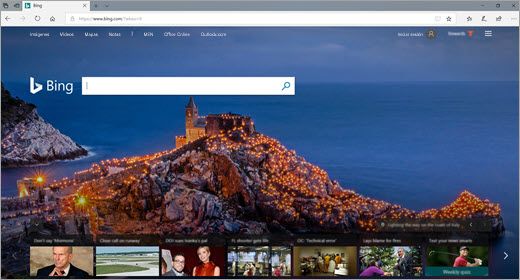
Abrir libros de texto en Microsoft Edge
Para empezar a leer en Microsoft Edge, seleccione el icono de centro en el explorador Edge y, a continuación, seleccione Libros en la barra lateral. Seleccione el libro de texto que desea leer.
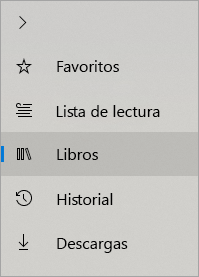
Leer libros de texto en Microsoft Edge
Microsoft Edge puede ayudarle a no perder el hilo y a mantenerse al día en sus libros de texto gracias a una serie de herramientas diseñadas para facilitar la comprensión lectora.
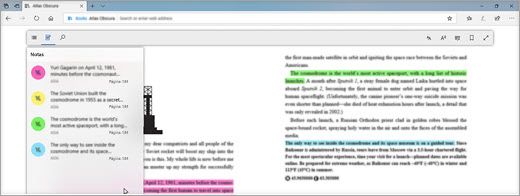
|
Tabla de contenido |
Una lista de todas las secciones y los capítulos del libro. |
|
|
|
Notas |
Vea las notas que ha tomado en todo el libro. (Para tomar una nota, simplemente resalte cualquier sección del texto y seleccione Agregar una nota en la barra de herramientas que aparece. Una vez que haya escrito la nota, seleccione la casilla de verificación). |
|
|
|
Buscar |
Busque términos y frases específicos en todo el libro. |
|
|
|
Configuración de apariencia |
Cambie el aspecto del libro con las opciones de color de fondo, fuente y tamaño y espaciado del texto. |
|
|
|
Leer en voz alta |
Permita la lectura en voz alta de una página del texto siguiendo las partes resaltadas. Pause, retroceda o salte adelante la lectura según sea necesario. |
|
|
|
Herramientas de gramática |
Resalte fragmentos de las oraciones y sílabas mientras lee. |
|













